在日常办公或创作过程中,我们经常需要对文档中的某些文字进行特殊处理,使其更加突出,便于阅读和理解。其中,加粗是最常用的一种方式之一。本文将详细介绍如何在microsoft word文档中为文本添加加粗效果。
对于熟悉键盘操作的用户来说,使用快捷键是最快捷的方式。选中文本后,按下“ctrl+b”组合键即可实现加粗。若想取消加粗效果,只需再次按下相同的组合键即可恢复原样。
对于不习惯使用快捷键的用户,可以通过word文档顶部的菜单栏来完成加粗操作:
1. 选中你想要加粗的文字。
2. 点击顶部菜单栏中的“开始”选项卡。
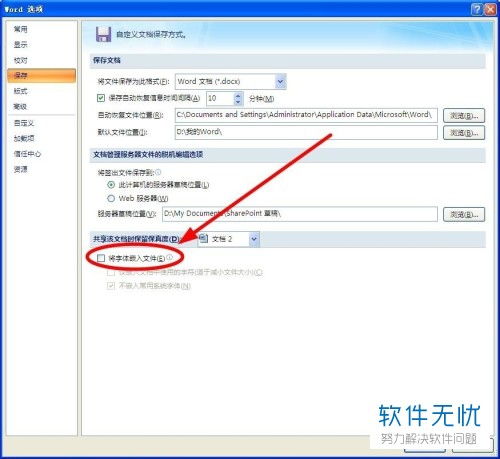
3. 在“字体”组里找到并点击“加粗”按钮(通常显示为“b”),此时选中的文字就会变成加粗样式。
如果你更喜欢使用鼠标操作,也可以尝试这种方法:
1. 先选中需要加粗的文字。
2. 右键点击选中的文字,在弹出的菜单中选择“字体”。
3. 在弹出的“字体”对话框中,勾选“加粗”选项,然后点击“确定”。
当你已经为一段文字设置了加粗效果,并希望其他文字也采用相同格式时,可以使用格式刷功能:
1. 首先选中已加粗的文字。
2. 点击工具栏上的“格式刷”按钮(一个带有刷子图标的按钮)。
3. 然后将鼠标移到需要应用相同样式的文字上,点击并拖动以覆盖该段落。这样就可以将加粗效果快速复制到其他文字上了。
以上就是在word文档中为文本添加加粗效果的几种常见方法。无论是通过快捷键、菜单栏还是格式刷,都能轻松实现这一操作。掌握这些技巧将大大提升你在处理文档时的工作效率,让你能够更高效地表达信息,吸引读者的注意力。希望这篇文章对你有所帮助!

在日常办公中,文件盒标签的制作是整理文档、提高工作效率的重要一环。使用word软件可以方便、快捷地设计出符合需求的文件盒标签。以下将从准备工作、标签设计、文字设置及打印应用等多个维度详细介绍word文件盒标签的制作方法。一、准备工作在制作文件盒标签前,首先需要

在日常工作中,我们常常需要对word文档中的页面进行一些格式上的调整,以确保文档看起来整洁美观。其中,调整页边距是一项非常常见的需求。以下是如何在microsoftword中整体调整页边距的步骤:1.打开你的word文档。2.点击顶部菜单栏中的“布局”选项。3

在日常工作中,我们经常需要使用各种各样的字体来使文档更加美观、专业。方正小标宋简体作为一种常见的字体,在正式文件和公文中的应用非常广泛。然而,对于初次接触word的用户来说,找到并正确使用这种字体可能会感到有些困惑。今天,我们就来详细探讨一下如何在word中找

随着互联网技术的发展,网站成为了企业和个人展示自己、进行业务交流的重要平台。然而,在享受便利的同时,网站的安全问题也日益凸显。尤其是对于使用wordpress搭建的网站来说,如何有效地利用各种安全插件来保护网站不受黑客攻击、病毒感染等威胁,是每个网站管理者需要

在使用microsoftword进行文档编辑时,错别字的出现不仅影响阅读体验,还可能传递错误的信息。为了提高工作效率和文档质量,掌握快速查找错别字的方法至关重要。以下是一些实用的技巧和步骤,帮助你在word中迅速发现并纠正错别字。1.利用拼写和语法检查功能wo